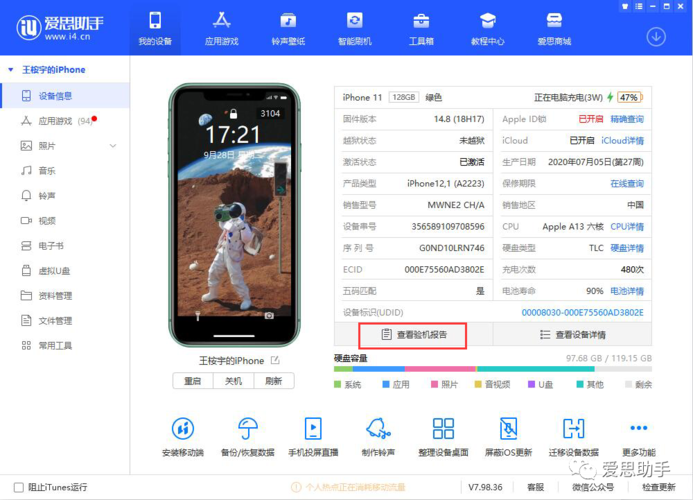怎么更新BIOS版本 ?在你准备刷BIOS之前我不得不给你一句忠告,刷BIOS可是很危险的事,如果作不好你的机器将无法使用不是说会装系统和装程序和游戏了就可以来随便实验的 刷新BIOS一直是“菜鸟”头痛的事,因为我们一般都是在DOS状态下刷新BIOS的,危险性比较大怎样在DOS下安全地刷新BIOS呢?下面谈谈如何在DOS下自动刷新BIOS(以AwardBios为例) 首先,如果你的系统处于超频状态,请先恢复正常,然后关闭BIOS设置中所有有关电源管理的项目,并关闭BIOS缓存(“sysetm BIOS Cacheable”)和显卡BIOS缓存(“Video BIOS Cacheable”) 然后在DOS下插入一张已经格式化的软盘,用“SYS C A ”命令将系统文件复制到A盘,然后把Awardfalsh工具(一般主板配套光盘里有)和最新的BIOS文件(假设为newbios.bin)一起复制到A盘,最后在软盘上创建一个批处理文件autoexec.bat,内容如下: @echo off(回车) if exist oldbios.bin goto awdflash.exe newbios.bin oldbios.bin/py/sy/cc/cp/cd/sb/rgoto(回车) end awdflash.exe oldbios.bin/py/sy/cc/cp/cd/sb/r end 好了,现在软盘上已经有了以下文件:Awardfalsh.exe、newbios.bin、autoexec.bat、msdos.sys、io.sys和command.com用软盘启动计算机后,计算机将自动刷新BIOS了,如果刷新失败也可以用这张软盘来恢复以前的BIOS 注意:AwardFalsh刷新工具版本必须在V7.70以上,刷新后将软盘从软驱中取出,并进入BIOS设置从新调整即可,我来为大家讲解一下怎么更新BIOS版本 ?跟着小编一起来看一看吧!

怎么更新BIOS版本?
在你准备刷BIOS之前我不得不给你一句忠告,刷BIOS可是很危险的事,如果作不好你的机器将无法使用。不是说会装系统和装程序和游戏了就可以来随便实验的 刷新BIOS一直是“菜鸟”头痛的事,因为我们一般都是在DOS状态下刷新BIOS的,危险性比较大。怎样在DOS下安全地刷新BIOS呢?下面谈谈如何在DOS下自动刷新BIOS(以AwardBios为例)。 首先,如果你的系统处于超频状态,请先恢复正常,然后关闭BIOS设置中所有有关电源管理的项目,并关闭BIOS缓存(“sysetm BIOS Cacheable”)和显卡BIOS缓存(“Video BIOS Cacheable”)。 然后在DOS下插入一张已经格式化的软盘,用“SYS C A ”命令将系统文件复制到A盘,然后把Awardfalsh工具(一般主板配套光盘里有)和最新的BIOS文件(假设为newbios.bin)一起复制到A盘,最后在软盘上创建一个批处理文件autoexec.bat,内容如下: @echo off(回车) if exist oldbios.bin goto awdflash.exe newbios.bin oldbios.bin/py/sy/cc/cp/cd/sb/rgoto(回车) end awdflash.exe oldbios.bin/py/sy/cc/cp/cd/sb/r end 好了,现在软盘上已经有了以下文件:Awardfalsh.exe、newbios.bin、autoexec.bat、msdos.sys、io.sys和command.com。用软盘启动计算机后,计算机将自动刷新BIOS了,如果刷新失败也可以用这张软盘来恢复以前的BIOS。 注意:AwardFalsh刷新工具版本必须在V7.70以上,刷新后将软盘从软驱中取出,并进入BIOS设置从新调整即可。
下载好你主板的最新bios文件 然后进入dos用刷新工具 刷就行了 bios更新是很危险的事情 建议请教高手
这个只要不影响使用,最好是别乱更新。
如何更新bios???
1. 请先BIOS CAP文档复制到USB存储设备(比如U盘)的根目录下
2. 请将USB存储设备以及USB键盘都安装在机器上
3. 开机后按下Del 或F2 键进入BIOS设定
4. 进入Tool menu, 点选 EZFLASH.
5. 选择所安装的USB存储设备(比如U盘)
6. 选择到U盘中所对应的BIOS CAP文档后再按回车键
7. 点选 Yes 后开始更新BIOS
8. 等待BIOS更新进度直至到100%
9. 结束后请按Enter键重新启动系统来完成BIOS更新
如何升级BIOS
首先确定你的主板BIOS是Award还是AMI的(在BIOS里面有显示). 然后按照下面的步骤进行: AMI BIOS升级指南 下面我们以昂达ON-SP4主板为例,具体描述一下AMI BIOS的升级方法: 主板:昂达ON-SP4 BIOS类型:AMI BIOS升级文件名:sp4.rom BIOS刷新程序: AMIFLASH.EXE 升级文件及刷新程序存放路径:c:\bios AMI的BIOS的升级方法和Award的BIOS升级基本相同,以上操作过程可以作为参考。更具体点,可以采取如下几个步骤: 1、文件准备 AMI的BIOS擦写程序名一般为AMIFLASH.EXE。您可以在您的主板配套驱动光盘中或是在我们的网站上找到。 2、启动微机进入纯DOS状态,敲入cd c:\bios进入c:\bios目录,运行“AMIFLASH.EXE” 3、在主选单中选择“File”,然后按“Enter” 4、输入BIOS路径及文件名c:\bios\sp4.rom 5、在指示栏,程序将题示“Are you sure to write this BIOS into flash ROM ? [Enter] to continue or [ESC] to cancel,这句话的意思是“你是否确认将这款BIOS装入flash ROM中?按[Enter]继续或按[ESC]退出”。此时按Enter确认 6、在指示栏,程序将显示“Flash ROM updated completed - PASS, Press any key to continue...”,意思是“Flash ROM已经写入完成,请按任意键继续”,此时再按Enter确认 7、重新启动您的电脑 8、正常启动了?一切OK吧,升级BIOS其实不难!祝贺你!! Award BIOS升级指南 下面我们以昂达ON-P4GL主板为例,具体描述一下AWARD BIOS的升级方法: 主板: 昂达ON-P4GL BIOS类型:Award BIOS升级文件名:p4g0723.BIN BIOS擦写程序:AWDFLASH.EXE(Award的BIOS擦写程序名一般为AWDFLASH.EXE。您可以在您的主板配套驱动光盘中或是在我们得到网站上找到。) 升级文件和刷新程序存放路径:c:\bios 1.将以上文件放在硬盘的c:\bios目录中,并在纸片上抄下完整的文件名,以防输入时遗忘。注意:将升级文件改为任意名称并放在任意目录中均可,但不要使用中文或太长的名称和路径,以免在DOS状态下键入和显示不方便。 2.重新启动微机,在开始进入Windows时,按F8键,选择第五项“safe mode and command prompt only”,进入“纯”DOS状态。如果您使用了Win2000操作系统,可以使用启动软盘启动系统,再转入c:\bios进行更新,当然也可以把升级文件和刷新程序都放到软盘上来更新(必须保证这张软盘质量可靠) 3.敲入cd c:\bios命令进入“c:\bios”目录中,运行Awdflash.exe。 4.屏幕显示当前的BIOS信息,并要求你输入升级用的新的BIOS数据文件的名称(“File Name to Program:”)。 5.在本文的例子中,输入的新BIOS数据文件名为:p4g0723.BIN, 屏幕显示当前的BIOS信息。 6.然后屏幕会提示是否要保存旧版本的BIOS。建议选择yes,以将现用BIOS先保存下来,放入一个键入的磁盘文件中。本次操作中指定旧版本BIOS被保存的文件名为p4gold.BIN,放在缺省路径c:\bios中 7. 接着,程序会再次询问是否确定要写入新的BIOS,选择yes。 8. 这时,有一个进度条显示升级的进程,一般情况下几秒钟之内即可完成升级操作。在这个过程中千万不能关机或断电(这也太倒霉),否则升级就只能是失败了:) 9. 最后,根据提示按F1重新启动微机,或按F10退出(仔细回想一下,如果感觉前述步骤的哪个地方做得不妥当,这时还可以重来)。 10、正常启动了?一切OK吧,升级BIOS其实不难!祝贺你!!
华硕笔记本怎么升级bios啊?
使用EZ Flash更新BIOS至最新版本
在传统接口的BIOS设定画面中,仅能透过键盘上的箭头键及Enter键进行选择及确认。
1. 进入BIOS设定画面后,选择[Advanced]页面①。
2. 选择[ASUS EZ Flash 3 Utility]项目②。
选择您BIOS档案放置的磁盘驱动器③,然后选择BIOS档案④。
华硕计算机所使用的BIOS档案命名规则为”型号”AS.“BIOS版本”,如下范例”UX32LNAS.203”,型号为UX32LN、BIOS版本为203。
※ 注意: 计算机须保持电量于20%以上,并且接上电源才可执行BIOS更新。
4. 询问是否要进行更新,请选择[Yes]并按Enter确认更新BIOS⑤。
5. 开始执行BIOS更新,请耐心等待BIOS更新过程完成,更新完成后将会自动重新启动。
※ 注意: BIOS更新过程中请确保计算机有接上电源且不要强制关机,以避免发生异常问题。
6. 计算机重新恢复至Windows操作系统后,表示您的计算机已完成BIOS更新。
主板BIOS怎么升级呀
BIOS升级作用:一般BIOS升级可以改善微机的性能和支持新型CPU,或者修正了些错误,这些在主板厂商提供的资料中会有说明。BIOS升级的程序盘一般由主板厂商提供也可以到Internet网上去下载 [朋友下载时一定要对应型号,否则问题可就大了]一、升级前的准备工作1.确定BIOS版本序号:通过系统启动时,内存自检过程中屏幕上第三行的显示内容,可以了解到主板上的BIOS版本序号。2.获取BIOS升级文件:下对应板商网站下载。3.制作BIOS升级盘: 制作一张不含有autoexec.bat和config.sys文件的系统引导软盘,将主板配套光盘中的BIOS管理应用程序pflash.exe和上述升级文件xe5i0108.awd复制到此引导盘上。至此,升级前的软件准备工作就绪。4.设置主板跳线开关:关机后打开机箱,参考主板用户手册,将主板左下方的跳线开关Boot Block Write跳接为[2-3]脚短接,使主板处于“引导块可编程刷新”状态。至此,升级前的硬件准备工作就绪。 二、升级时的具体操作用上述自制的引导盘引导系统后,运行pflash.exe进入程序的主菜单,按提示操作。[不同的板子可能不同]下面是详解:[建议朋友不要胡乱升级,最好找专业点帮忙]BIOS管理着微机的底层输入输出模块采用较新的BIOS可以改善微机的性能和支持新型CPU等BIOS升级以前是通过更换芯片实现的但现在基本都是通过重写Flash ROM来实现了新型的主板均采用Flash ROM使用软件方法进行升级那么什么是Flash ROM呢 486档次以下微机的BIOS芯片是一块EPROM可迭除只读存储器芯片上有一个小窗口通过紫外线照射可以清除BIOS内容所以这些芯片上都贴有一块印有厂商标记的不干胶用于保护芯片中的BIOSEPROM的BIOS升级维护都很不方便在586以上的主板中普通采用了更新的芯片技术 Flash ROM来作为BIOS程序的载体Flash ROM 也称为闪速存储器在本质上属于EEPROM电可擦除只读存储器 平常情况下Flash ROM与EPROM一样是禁止写入的在需要时加入一个较高的电压就可以写入或擦除因此其维护与升级都很方便.为预防用户误操作删除Flash ROM中的内容导致系统瘫痪一般的主板厂商都在Flash ROM中固化了一小块启动程序BOOT BLOCK用于紧急情况下接管系统的启动一般主板上有关Flash ROM的跳线开关用于设置BIOS的只读/可读写状态关机后在主板上找到它将其设置为可写Enable或Write 重新开机就可以重写BIOS升级了Flash ROM升级需要两个软件一个是Flash ROM写入程序一般由主板附带的驱动程序盘提供另一个是新版BIOS的程序数据一般需要到主板厂商的网站上下载升级前请检查BIOS数据的编号及日期确认它比您使用的BIOS版本更新同时一定要注意检查它与您所用的BIOS是否是同一产品系列 BIOS升级程序只能在DOS实模式运行以下情况可确定您的系统处在实模式下 A用无Config.sys及Autoexec.bat文件的系统软盘开机或开机时按F5跳过 B Windows95/98启动时按F8在启动菜单中选取Safe mode command prompt only 当您确认处于实模式后在DOS提示符下键入PFLASH即可进入更新程式画面为安全起见建议您先选取[1]Save Current BIOS To File将目前系统之BIOS内容备份到您的磁盘中以防止在更新BIOS的过程中发生错误时还可以重新写回原先之BIOS数据文件 然后选取Update BIOS Including Boot Block and ESCD将整个BIOS区域更新并依照提示键入欲更新之BIOS数据文件名便开始更新BIOS,在更新BIOS的过程千万不要随便关机若更新BIOS失败应及时用热拔插等方法加以修复 BIOS刷新失败后A驱无反应 我使用金鹰的E-ZXA主板对BIOS进行刷新时不幸失败开机后显示黑屏现准备编BAT文件从A驱启动进行自动刷新但启动后A驱无反应即A驱灯不亮请问应如何处理可引导A驱谢谢 因为主板上的I/O芯片也是由BIOS控制的要完成您的自救过程必须1主板上有ISA槽口2一张ISA的多功能卡将A驱数据线接上3如果还有一张ISA的显示卡那就更加好极了您可以免去摸黑操作的痛苦。希望有帮助
电脑如何更新bios
电脑主板bios和其他硬件一样,会不定时的有一些小更新,更新也是优化一些主板硬件的兼容性,那么具体怎么更新主板bios呢,接下来看教程。
工具/原料
-
电脑
-
1
打开自己的电脑,品牌笔记本和品牌台式电脑可以直接去对应品牌的官网查找自己对应型号的服务支持,组装的就弄个鲁大师查看自己的主板型号,再去对应的官网查询,这里以惠普笔记本为例,直接去惠普的官网,在官网中查找自己电脑型号对应的服务支持,这里可以输入自己电脑的序列号,然后查询即可。
请点击输入图片描述
-
接着会进入到对应的驱动支持界面,其中会有个bios的选项,这也就是bios的更新文件,直接点击。
请点击输入图片描述
-
打开之后会有bios更新的名称,这里会显示bios更新文件的大小,点击后边的下载选项即可。
请点击输入图片描述
-
下载好文件之后,双击运行该文件即可,现在的更新文件可以直接运行安装。
请点击输入图片描述
-
接着就是安装向导的界面,这里也不用操作什么,直接点击next即可。
请点击输入图片描述
-
接下来就是许可协议什么的内容,要点击i accept同意选项,然后点击next。
请点击输入图片描述
-
接下来就是正式的更新界面了,也是点击next下一步。
请点击输入图片描述
-
接下来选择update更新选项,也可以使用u盘的方式更新,不过还是这个来的方便快捷,然后点击next。
请点击输入图片描述
-
接着是一个提示警告的窗口,这里一定要保证电源不能断,否侧容易导致电脑崩溃,确认后点击next。
请点击输入图片描述
-
接下来选择create partition,创建一个恢复分区,然后点击next,接着就是创建恢复分区的过程,等待创建完成。
请点击输入图片描述
请点击输入图片描述
-
最后成功之后会有提示的界面,这个时候需要重新启动电脑才能完成bios的更新。
请点击输入图片描述
方法/步骤
怎么进行BIOS升级???
怎么升级: 一、如何备份BIOS文件启动计算机,自检完毕启动系统时,按F8调出启动选择菜单,选择“Safe mode command prompt only”进入纯DOS模式。运行刷新程序AWDFLASH.EXE,出现图形化界面,提示你输入新的BIOS文件名(升级文件),如果不想升级BIOS,可以不输入,直接按回车后,程序提示是否保存原来的文件,选择“Y”,出现升级程序检测画面并会提示你输入文件名,也就是备份的文件名,输入一个文件名保存即可。然后程序询问是否要升级BIOS,回答“N”,退出刷新程序。二、升级BIOS要注意哪些问题升级BIOS并不繁杂,只要认真去做,应该是不会出现问题的,但升级过程中一定要注意以下几点:1:一定要在纯DOS环境下(就是不加任何配置和驱动)。2:一定要用与你主板相符的BIOS升级文件(虽说理论上只要芯片组一样的BIOS升级文件可以通用,但是由于芯片组一样的主板可能扩展槽等一些辅加功能不同,所以可能产生一些副作用。因此尽可能用原厂提供的BIOS升级文件。)3:BIOS刷新程序要匹配。升级BIOS需要BIOS刷新程序和BIOS的最新数据文件,刷新程序负责把数据文件写入到BIOS的芯片里。一般情况下原厂的BIOS程序升级文件和刷新程序是配套的,所以最好一起下载。下面是不同BIOS的刷新程序: AWDFLASH.EXE (对 Award BIOS) ;AMIFLASH.EXE (对 AMI BIOS);PHFLASH.EXE(对Phoenix BIOS)。另外,不同厂家的BIOS文件,其文件的扩展名也不同,Award BIOS的文件名一般为*.BIN,AMI BIOS的文件名一般为*.ROM。4、一些报刊建议在软盘上升级,由于软盘的可靠性不如硬盘,如果在升级过程中数据读不出或只读出一半,就会造成升级失败,因此,最好在硬盘上做升级操作。5、升级前一定要做备份,这样如果升级不成功,那还有恢复的希望。6、升级时要保留BIOS的Boot Block块,高版本的刷新程序的默认值就是不改写Boot Block块。7、有些主板生产商提供自己的升级软件程序(一般不能拷贝),注意在升级前在BIOS里把“System BIOS Cacheable”的选项设为Disabled。 8、写入过程中不允许停电或半途退出,所以如果有条件的话,尽可能使用UPS电源,以防不测。三、能否在WINDOWS下升级BIOS常规的BIOS刷新程序必须在纯DOS模式下运行,并且,运行时要求系统不能加载其它的内存驻留程序。由于现在WINDOWS 2000和WINDOWS ME已取消了MS-DOS方式,在这种情况下,采取传统的升级方式将极为不便。技嘉开发的@BIOS FLASHer程序能在Windows下对技嘉主板的BIOS升级,借助于它我们也可以实现对其它主板BIOS的升级。@BIOS FLASHer程序能自动侦测出主板的BIOS芯片类型、电压、容量和版本号。对于某些型号的技嘉主板,它支持网络在线升级。因为@BIOS FLASHer不支持非技嘉主板在线升级,所以要刷新非技嘉主板的BIOS,还得先到主板厂商站点下载主板最新的BIOS文件,把主板上防BIOS写入的跳线打开,以及在BIOS设置程序中将防BIOS写入的选顶设为“Disable”。点击“Update New BIOS”按钮,并在弹出的窗口中选择要刷新的BIOS文件,然后在弹出的消息框上点击按钮,便会自动为你更新BIOS。整个操作在WINDOWS下进行,持续的时间约在10秒钟左右,更新结束后程序会弹出消息框,提示升级成功,并要求重启计算机。
去官方下载最新的BIOS升级程序和BIOS文件,看着说明操作就可以了,很简单的,不过刷机有风险,请三思!
先到网上下载最新的主板bios,和刷bios的工具,各品牌的工具是不一样的,有些工具比较智能,在windows 中就可以运行,不成功还可以自动恢复,有些要进纯dos模式的,建议先备份,再升级。 windows下刷bios的工具: 一般刷bios的工具都有备份原bios的功能。 刷bios的注意事项: http://bbs.netfriends.com.cn/cgi-bin/topic.cgi?forum=12&topic=10241
你的电脑厂商又BIOS升级工具和升级文件的,你可以下载,但要小心,型号要对应
每个厂家有软件的~ 不过你最好别升级~ 就算操作正确,也很容易出问题~ 而且出了问题就要返厂~ 升级了不会提升什么性能的
电脑如何升级BIOS?
第一;准备一张可引导机器的软盘。第二;复制升级实用工具到你的可动软盘上。你可以从驱动光盘上复制该文件或网上下载。第三;复制D-M945GC主板最新BIOS文件到你的可启动软盘上。最新的BIOS文件名。第五;你所指定的BIOS将更新,计算机将重新启动。
上你主板官网,找对应型号的BIOS及升级程序
BIOS擦写程序:AWDFLASH.EXE(Award的BIOS擦写程序名一般为AWDFLASH.EXE。您可以在您的主板配套驱动光盘中或是在我们得到网站上找到。) 升级文件和刷新程序存放路径:c:\bios 1.将以上文件放在硬盘的c:\bios目录中,并在纸片上抄下完整的文件名,以防输入时遗忘。注意:将升级文件改为任意名称并放在任意目录中均可,但不要使用中文或太长的名称和路径,以免在DOS状态下键入和显示不方便。 2.重新启动微机,在开始进入Windows时,按F8键,选择第五项“safe mode and command prompt only”,进入“纯”DOS状态。如果您使用了Win2000操作系统,可以使用启动软盘启动系统,再转入c:\bios进行更新,当然也可以把升级文件和刷新程序都放到软盘上来更新(必须保证这张软盘质量可靠) 3.敲入cd c:\bios命令进入“c:\bios”目录中,运行Awdflash.exe。 4.屏幕显示当前的BIOS信息,并要求你输入升级用的新的BIOS数据文件的名称(“File Name to Program:”)。 5.在本文的例子中,输入的新BIOS数据文件名为:p4g0723.BIN, 屏幕显示当前的BIOS信息。 6.然后屏幕会提示是否要保存旧版本的BIOS。建议选择yes,以将现用BIOS先保存下来,放入一个键入的磁盘文件中。本次操作中指定旧版本BIOS被保存的文件名为p4gold.BIN,放在缺省路径c:\bios中 7. 接着,程序会再次询问是否确定要写入新的BIOS,选择yes。 8. 这时,有一个进度条显示升级的进程,一般情况下几秒钟之内即可完成升级操作。在这个过程中千万不能关机或断电(这也太倒霉),否则升级就只能是失败了:) 9. 最后,根据提示按F1重新启动微机,或按F10退出(仔细回想一下,如果感觉前述步骤的哪个地方做得不妥当,这时还可以重来)。
BIOS擦写程序:AWDFLASH.EXE(Award的BIOS擦写程序名一般为AWDFLASH.EXE。您可以在您的主板配套驱动光盘中或是在我们得到网站上找到。) 升级文件和刷新程序存放路径:c:\bios 1.将以上文件放在硬盘的c:\bios目录中,并在纸片上抄下完整的文件名,以防输入时遗忘。注意:将升级文件改为任意名称并放在任意目录中均可,但不要使用中文或太长的名称和路径,以免在DOS状态下键入和显示不方便。 2.重新启动微机,在开始进入Windows时,按F8键,选择第五项“safe mode and command prompt only”,进入“纯”DOS状态。如果您使用了Win2000操作系统,可以使用启动软盘启动系统,再转入c:\bios进行更新,当然也可以把升级文件和刷新程序都放到软盘上来更新(必须保证这张软盘质量可靠) 3.敲入cd c:\bios命令进入“c:\bios”目录中,运行Awdflash.exe。 4.屏幕显示当前的BIOS信息,并要求你输入升级用的新的BIOS数据文件的名称(“File Name to Program:”)。 5.在本文的例子中,输入的新BIOS数据文件名为:p4g0723.BIN, 屏幕显示当前的BIOS信息。 6.然后屏幕会提示是否要保存旧版本的BIOS。建议选择yes,以将现用BIOS先保存下来,放入一个键入的磁盘文件中。本次操作中指定旧版本BIOS被保存的文件名为p4gold.BIN,放在缺省路径c:\bios中 7. 接着,程序会再次询问是否确定要写入新的BIOS,选择yes。 8. 这时,有一个进度条显示升级的进程,一般情况下几秒钟之内即可完成升级操作。在这个过程中千万不能关机或断电(这也太倒霉),否则升级就只能是失败了:) 9. 最后,根据提示按F1重新启动微机,或按F10退出(仔细回想一下,如果感觉前述步骤的哪个地方做得不妥当,这时还可以重来)。 10、正常启动了?一切OK吧,升级BIOS其实不难!祝贺你!! 愿你开心~呵呵~
BIOS擦写程序:AWDFLASH.EXE(Award的BIOS擦写程序名一般为AWDFLASH.EXE。您可以在您的主板配套驱动光盘中或是在我们得到网站上找到。) 升级文件和刷新程序存放路径:c:\bios 1.将以上文件放在硬盘的c:\bios目录中,并在纸片上抄下完整的文件名,以防输入时遗忘。注意:将升级文件改为任意名称并放在任意目录中均可,但不要使用中文或太长的名称和路径,以免在DOS状态下键入和显示不方便。 2.重新启动微机,在开始进入Windows时,按F8键,选择第五项“safe mode and command prompt only”,进入“纯”DOS状态。如果您使用了Win2000操作系统,可以使用启动软盘启动系统,再转入c:\bios进行更新,当然也可以把升级文件和刷新程序都放到软盘上来更新(必须保证这张软盘质量可靠) 3.敲入cd c:\bios命令进入“c:\bios”目录中,运行Awdflash.exe。 4.屏幕显示当前的BIOS信息,并要求你输入升级用的新的BIOS数据文件的名称(“File Name to Program:”)。 5.在本文的例子中,输入的新BIOS数据文件名为:p4g0723.BIN, 屏幕显示当前的BIOS信息。 6.然后屏幕会提示是否要保存旧版本的BIOS。建议选择yes,以将现用BIOS先保存下来,放入一个键入的磁盘文件中。本次操作中指定旧版本BIOS被保存的文件名为p4gold.BIN,放在缺省路径c:\bios中 7. 接着,程序会再次询问是否确定要写入新的BIOS,选择yes。 8. 这时,有一个进度条显示升级的进程,一般情况下几秒钟之内即可完成升级操作。在这个过程中千万不能关机或断电(这也太倒霉),否则升级就只能是失败了:) 9. 最后,根据提示按F1重新启动微机,或按F10退出(仔细回想一下,如果感觉前述步骤的哪个地方做得不妥当,这时还可以重来)。 10、正常启动了?一切OK吧,升级BIOS其实不难!祝贺你!!
不推荐升级.风险实在太大.
BIOS怎么升级
具有危险性.不建议个人操作.一旦刷新失败,将有可能导致主板报废!建议:找在刷新BIOS方面技术较高的人员.若实在想自己刷新,建议刷新时不能断电,不能按任何键方法:刷新BIOS进行升级的实质是借助BIOS擦写程序,将BIOS芯片中旧版本的内容以更新版本的内容来代替。具体的方法如下: 1.老一些的主板上具有Flash ROM跳线开关,用于设置BIOS的只读/可读写状态。关机后在主板上找到它并将它设置为可写(Enable或Write),见图2的BIOS写保护跳线。较新的主板可以在BIOS程序中设置BIOS为可写,详情请参照主板的使用手册。 2.首先开机进入BIOS设置画面,在CMOS CHIPSET FEATURE SETUP选项中,将SYSTEM BIOS CACHEABLE和VIDEO BIOS CACHEABLE项禁止掉(否则在某些情况下会造成一些麻烦)。部分主板可以跳过这一步骤。 3.重新启动机器,使硬盘以DOS方式引导并避免加载任何可能驻留内存的程序。建议制作一张干净的不包含Config.sys和Autoexec.bat两个文件的系统启动盘,并将擦写程序和准备写入的新BIOS文件拷贝到软盘中,然后直接从软驱启动系统。 4.引导系统成功后,输入下面的命令来进行BIOS升级: AWDFLASH(用于使用AWARD公司的BIOS) AMIFLASH(用于使用AMI公司的BIOS) MRFLASH(用于MR公司的BIOS) BIOS擦写程序运行时,系统会提醒你输入新版本的BIOS文件名(图3)。不过在刷新之前,擦写程序还会要求保存当前的BIOS,建议将它保存在软盘并记住文件名,以便将来万一发现升级后的BIOS存在问题,还可以将原来的BIOS版本恢复(图4)。接着擦写器将会让用户再次确定是否真的要改写BIOS的内容,回答“Y”后,BIOS的升级正式开始,此时应该可以看到一条闪亮的小方块不停地延伸长度。最后改写结束,擦写器程序提示重新启动机器。 此外,也有部分BIOS擦写程序必须以命令方式运行,例如: AMIFLASH 2005.ROM 本例中,“2005.ROM”便是BIOS的固件程序,因为与擦写程序在同一级目录下,因此无须输入路径。这样,整个BIOS的升级过程即大功告成。 警告:升级BIOS时,绝不允许出现供电中断情况,如果有条件的话最好使用在线式UPS对主机供电。BIOS升级失败将会导致电脑无法正常启动! 5.刷新BIOS失败后的处理 当擦写主板BIOS不成功而导致无法开机时,可以尝试下面的办法来进行修复: (1)使用BIOS中的自举块 很多基于AWARD BIOS的主板上都有一个自举块(BOOT BLOCK),自举块是主板BIOS的一部分,它在擦写BIOS时不会被改写。自举块只支持软驱和ISA协议的显卡,并且可以执行引导软盘上的AUTOEXEC.BAT文件,所以可以利用自举块将一个擦写失败的BIOS芯片恢复。不过ISA时代早已过去,因此这个方法只对具有ISA插槽的老主板适用。 (2)热插拔 寻找一块同样的主板,将该主板上可以正常工作的BIOS芯片拆下来替换到你的主板上,然后通过软盘或硬盘启动到DOS。在主机带电的情况下,将正常工作的BIOS芯片取下,然后将升级失败的BIOS芯片换到主板上。最后,将一个正确的BIOS版本写入BIOS芯片中,重启机器。 小知识:热插拔操作可以在主机带电的情况下进行而不至于损坏硬件的原因是电脑正常启动后,BIOS程序已经被加载到内存中,程序访问BIOS程序实际上是在访问内存,BIOS芯片暂时处于非读写状态。 (3)BIOS编程器 许多电脑城中有专门的BIOS写入设备——BIOS编程器,请商家为你重写BIOS,也仅需花费20多元而已,方便而实惠。最常用的BIOS设置 在更新BIOS之后,原有的设置选项会全部改回默认值,此时很有必要对BIOS参数重新设置,以便让系统工作在最佳状态。开机后按下Del键或者F1功能键进入BIOS主菜单(部分品牌机可能是其它功能键),此时我们需要关注的主要是CPU以及显卡方面的设定。1.CPU设定 CPU是发挥系统整体性能的关键,如果充分利用BIOS中对于CPU的优化选项,那么完全可以将整台机器的性能提升一个档次。相反,如果设置不当,那么CPU的效能将大打折扣。首先我们要关注的是CPU L2 Cache,这里一定要保证该功能被打开,不然CPU性能会严重下降。2.显卡设定 如果你是3D游戏的狂热爱好者的话,那么BIOS中针对AGP显卡的各项设定一定不能放过。目前主流显卡都已经支持AGP 8×,它能有效地提升显卡的性能,因此强烈建议大家在BIOS中打开AGP 8×工作模式。对于整合型主板而言,为其内置显卡设定显存容量极为重要,这项设置的名称一般是VGA Share Memory Size或者是其它类似的名称。由于共享式显存也占用我们的内存,因此建议大家权衡利弊。一般只有256MB内存的用户设定为16MB~32MB,而拥有512MB以上内存的用户则可以设定为64MB。3.关闭无用的选项 BIOS中有很多功能我们根本用不上,打开它们后反而会降低系统的性能或者为我们带来不必要的麻烦。Virus Warning是早期用来对付修改硬盘引导区病毒的功能,但是它对于目前的新型病毒毫无用处,而且在安装操作系统时还会误报,因此可以把这个“鸡肋”功能关闭。为了适应DOS应用程序的需求,目前很多主板的BIOS还是内建了映射内存寻址(Memory Shadow)。如果不使用DOS的话,那么完全可以将它设置为Disable,这样可以节约系统资源。此外,如果并口、串口、SATA接口并没有接驳设备或者不需要使用板载声卡网卡等功能,也可以把相应的端口与设备关闭
1、没出现硬件兼容性等问题时最好不要刷新BIOS。2、确定要升级时,切记要到主板的官网下载,一定要选对主板型号、板本,否则可能出现不能开机,返厂送修。3、一般下载到的BIOS文件包中都会有升级程序、BIOS文件、更新及操作说明。如果没有,则在官网会有专门的升级程序下载提供使用。4、许多大品牌的主板另外出品了可在WINDOWS下刷新的升级程序,操作直观,不易出错。5、建议先学习相关知识,特别是刷新失败后的挽救措施。
现在的主板大多采用eeprom作为bios的载体,升级bios即对eeprom进行改写, 由专用的改写程序进行,是比较方便的,普通用户完全可以自行动手完成。 但由于eeprom的改写过程并非100%的保险,因此主板厂商也建议用户没有必 要时不要升级bios。 b问题中所下载的两个文件中ecsflash.exe为主板专用的bios升级工具, 是可执行文件,用于对bios进行读写操作,如果主板厂商没有特别说明, 以后升级bios仍用这个工具;p5sja11.exe则是bios数据文件,从文件名 就可以看出是用于p5sj-a主板的1.1版本的bios,bios数据文件是二进制 文件,大多采用bin为后缀名,而这个bios文件为exe后缀,即是一个自 解压的压缩文件(为了节约下载时间),运行它就会自动释放出bios数 据文件,假使名称为p5sja11.bin。升级方法: 1.运行ecsflash.exe,会出现bios升级界面,报告当前bios的版本 号。 2.在提示框中输入新bios数据文件的文件名,升级程序会报告它的 日期或版本号,并对bios数据进行校验,这里除了注意新bios是否有升 级的必要外,还要检查一下bios数据的checksum(校验值)是否和厂商 所提供的(一般在bios内的文件中或下载主页有提供)相同,以确保数 据文件的正确性。 3.提示是否保存旧的bios文件,如果希望保存则选y,并输入文件名,反之选n。 4.程序最后请你确认升级操作,按y确认,在升级过程中,不要启动机器或切断电源,否则回导致升级失败。 5.升级完成,重新启动计算机。 现在的大多数主板都没有设置bios写保护跳线,可直接对bios进行升级,有写保护的机器则需先打开写保护, a 问题出在搞错了跳线,clear bios跳线是bios放电清除bios设置用,这个跳线只能在关机状态短时间(3秒)操作,长时间或开机时,都可能引起bios电池损坏,因此主板设置了保护电路,a读者将jp8跳到2-3无法开机就是这个功能在起作用。中凌6220上没有bios写保护,请根据上面介绍的操作步骤检查无法升级的原因。
BIOS如何升级
我来告诉你bios升级前需要准备好bios的二进制文件、升级程序及启动盘一张。用起动盘启动到dos,运行升级程序,按照程序的提示输入二进制文件名及是否保存原来的bios等问题的选项后开始升级(即向bios芯片中写入新内容)。在升级过程中不可以停电,否则会造成bios损坏而导致无法启动。 就拿HP的CQ45-203来说吧 首先下载一个你需要的BIOS版本```在系统下双击安装就行了` 但是你一定要插上电源啊``要不然刷不了`` 其实刷BIOS只要不断电``一般都没危险的```别听别人乱说 每个机器进BIOS 都不一样 开机有提示的 你直接用系统盘引导进入DOS在DOS里面输入命令找到你的BOSS升级文件就可以。。 还有就是看你主板是什么牌子什么型号的去官网在线升级也可以
首先确定你的主板BIOS是Award还是AMI的(在BIOS里面有显示). 然后按照下面的步骤进行: AMI BIOS升级指南 下面我们以昂达ON-SP4主板为例,具体描述一下AMI BIOS的升级方法: 主板:昂达ON-SP4 BIOS类型:AMI BIOS升级文件名:sp4.rom BIOS刷新程序: AMIFLASH.EXE 升级文件及刷新程序存放路径:c:\bios AMI的BIOS的升级方法和Award的BIOS升级基本相同,以上操作过程可以作为参考。更具体点,可以采取如下几个步骤: 1、文件准备 AMI的BIOS擦写程序名一般为AMIFLASH.EXE。您可以在您的主板配套驱动光盘中或是在我们的网站上找到。 2、启动微机进入纯DOS状态,敲入cd c:\bios进入c:\bios目录,运行“AMIFLASH.EXE” 3、在主选单中选择“File”,然后按“Enter” 4、输入BIOS路径及文件名c:\bios\sp4.rom 5、在指示栏,程序将题示“Are you sure to write this BIOS into flash ROM ? [Enter] to continue or [ESC] to cancel,这句话的意思是“你是否确认将这款BIOS装入flash ROM中?按[Enter]继续或按[ESC]退出”。此时按Enter确认 6、在指示栏,程序将显示“Flash ROM updated completed - PASS, Press any key to continue...”,意思是“Flash ROM已经写入完成,请按任意键继续”,此时再按Enter确认 7、重新启动您的电脑 8、正常启动了?一切OK吧,升级BIOS其实不难!祝贺你!! Award BIOS升级指南 下面我们以昂达ON-P4GL主板为例,具体描述一下AWARD BIOS的升级方法: 主板: 昂达ON-P4GL BIOS类型:Award BIOS升级文件名:p4g0723.BIN BIOS擦写程序:AWDFLASH.EXE(Award的BIOS擦写程序名一般为AWDFLASH.EXE。您可以在您的主板配套驱动光盘中或是在我们得到网站上找到。) 升级文件和刷新程序存放路径:c:\bios 1.将以上文件放在硬盘的c:\bios目录中,并在纸片上抄下完整的文件名,以防输入时遗忘。注意:将升级文件改为任意名称并放在任意目录中均可,但不要使用中文或太长的名称和路径,以免在DOS状态下键入和显示不方便。 2.重新启动微机,在开始进入Windows时,按F8键,选择第五项“safe mode and command prompt only”,进入“纯”DOS状态。如果您使用了Win2000操作系统,可以使用启动软盘启动系统,再转入c:\bios进行更新,当然也可以把升级文件和刷新程序都放到软盘上来更新(必须保证这张软盘质量可靠) 3.敲入cd c:\bios命令进入“c:\bios”目录中,运行Awdflash.exe。 4.屏幕显示当前的BIOS信息,并要求你输入升级用的新的BIOS数据文件的名称(“File Name to Program:”)。 5.在本文的例子中,输入的新BIOS数据文件名为:p4g0723.BIN, 屏幕显示当前的BIOS信息。 6.然后屏幕会提示是否要保存旧版本的BIOS。建议选择yes,以将现用BIOS先保存下来,放入一个键入的磁盘文件中。本次操作中指定旧版本BIOS被保存的文件名为p4gold.BIN,放在缺省路径c:\bios中 7. 接着,程序会再次询问是否确定要写入新的BIOS,选择yes。 8. 这时,有一个进度条显示升级的进程,一般情况下几秒钟之内即可完成升级操作。在这个过程中千万不能关机或断电(这也太倒霉),否则升级就只能是失败了:) 9. 最后,根据提示按F1重新启动微机,或按F10退出(仔细回想一下,如果感觉前述步骤的哪个地方做得不妥当,这时还可以重来)。 10、正常启动了?一切OK吧,升级BIOS其实不难
第一、要有升级的程序,这个程序可到主板的厂商去下载,也可到其它硬件网站上去下载(因为国内网比去台湾快^_^)下载时要注意下载的程序要和你的主板的型号一至!如果没有写bios程序,要下载这个程序。一般情况是通用的awdflash.exe,但是如果主板厂商(如华硕)提拱这个程序,最好他的程序。 bios之家bios基础知识文章:/article/wzpd/biosjs/biosjc/ bios之家相关bios刷新文章:/article/wzpd/biosjs/biossx/ bios之家bios升级程序下载:/article/soft/biosgj/ 第二、然后作一张dos系统盘,把下载好的文件拷进去。进入cmos中关掉system/video bios cacheable。 第三、用作好的系统盘引导,(当然用硬盘引导也可以,但必须有绝对的把握,但最好还是有系统盘,以防万一)先备份旧的程序。然后用下载好的程序升级。(是压缩包的先解压缩包!!) 最后、写好bios后重新启动,并到cmos中打开system/video bios cacheable并存盘退出。 注:写bios程序虽然可以通用但最好使用专用的程序,如award用的awdflash ami用的amiflash mr用的mrflash 华硕的aflash等。 系统盘是必要的,因为如果升级失败要用它来修理。(请看升级失败的处理一文) 升级程序不可张冠李戴,虽然有时可以使用,但效果不好。 在写bios的过程中千万不能reset或热启动,更不能关电源,有条件的最好准备一个ups。写程序的进度表或数字表完全完成后再reset。
就拿HP的CQ45-203来说吧首先下载一个你需要的BIOS版本```在系统下双击安装就行了` 但是你一定要插上电源啊``要不然刷不了`` 其实刷BIOS只要不断电``一般都没危险的```别听别人乱说``
bios升级前需要准备好bios的二进制文件、升级程序及启动盘一张。用起动盘启动到dos,运行升级程序,按照程序的提示输入二进制文件名及是否保存原来的bios等问题的选项后开始升级(即向bios芯片中写入新内容)。在升级过程中不可以停电,否则会造成bios损坏而导致无法启动。
1、直接在WINDOWS XP 开始-程序-附件-命令提呼下示安装就行~2、bios升级前需要准备好bios的二进制文件、升级程序及启动盘一张。用起动盘启动到dos,运行升级程序,按照程序的提示输入二进制文件名及是否保存原来的bios等问题的选项后开始升级(即向bios芯片中写入新内容)。在升级过程中不可以停电,否则会造成bios损坏而导致无法启动。 3、就拿HP的CQ45-203来说吧 首先下载一个你需要的BIOS版本```在系统下双击安装就行了` 但是你一定要插上电源啊``要不然刷不了`` 其实刷BIOS只要不断电``一般都没危险的```别听别人乱说 4、每个机器进BIOS 都不一样 开机有提示的 你直接用系统盘引导进入DOS在DOS里面输入命令找到你的BOSS升级文件就可以。。 还有就是看你主板是什么牌子什么型号的去官网在线升级也可以! 开机时按F2 F9 F10 F11 都有可能进。
BIOS怎么升级啊
一、为什么要升级主板BIOS? 所谓BIOS,即“Basic Input/Output System”(基本输入输出系统)。目前,市面上的586档次以上的主板的BIOS绝大多数采用的是Flash EPROM(闪速可擦可编程只读存储器)存储,可直接用软件改写升级,因而给BIOS的升级带来极大的方便。目前BIOS的生产厂商主要有Award、AMI、Phoneix和MR等。升级主板BIOS当然不只是为了获得BIOS版本的提升,更重要的是它可以修正以前版本中的BUG并对新的硬件设备或技术规范提供支持,总的说来可以归纳为以下三点: 首先,Y2K问题:提到电脑,可能许多人首先会想到近来被媒体炒得火热的Y2K(千年虫)问题。的确,1996年以前生产或组装的电脑上的主板基本都存在这一问题。为此,许多电脑或主板的生产商先后推出了各自修正版的BIOS,可以在一定程度上解决Y2K问题。 其次,提供对新的硬件或技术规范的支持:如前所述,电脑硬件技术日新月异的发展使得早期生产的主板“见识”太短,不能正确识别新的硬件或技术规范。比如K6-3、PIII等新的CPU,DMA33、DMA66等硬件技术规范。笔者今年1月份组装了的一台电脑,用的是梅捷6BA+主板,但是不支持英特尔的PIII处理器。于是到梅捷的网站找到了4月份推出的BIOS并成功地升级,结果发现新的BIOS不仅可以很好地支持PIII,而且支持的倍频也由以前的5.5提升到了8.0。这样一来,我的主板可以支持到100MHz的CPU了。 最后,修正老版本BIOS中的一些BUG:这也是升级BIOS的一个十分重要的原因,无须多述,仅举个简单的例子说明一下。笔者的梅捷主板在启动时检测CD-ROM的时间过长,但升级BIOS后,检测速度有了明显的改观,而且对RIVA 128的显卡的支持也更好了。 所以,从某种意义上说,升级主板的BIOS就意味着整机性能的提升和功能的完善。 二、如何判断主板BIOS可否升级? 升级之前,当然必须明确自己的主板是否支持BIOS的升级,最好的办法是找到主板的说明书,从中查找相关的说明。不过,并不是所有的主板说明书中都有此方面的介绍,但也不用灰心,可以咨询一下销售商或请懂行的朋友帮帮忙。如果以上方法行不通的话,你就必须亲自动手了,其实也挺简单的。方法是:观察你的主板上的BIOS芯片,如果它是一个28针或32针的双列直插式的集成电路,而且上面印有BIOS字样的话,该芯片大多为Award或AMI的产品。然后,揭掉BIOS芯片上面的纸质或金属标签,仔细观察一下芯片,你会发现上面印有一串号码,如果号码中有28或29的数字,那么就可以证明该BIOS是可以升级的。 三、升级BIOS需要什么工具? 升级主板BIOS之前,你必须拥有BIOS的烧录程序(擦写程序或擦写器)和新版本的BIOS数据文件。BIOS的烧录程序其实就是一个可执行文件,不同的BIOS生产商使用的程序是不同的,最好不要混用。也就是说,Award芯片最好用它自身的烧录程序,这是最安全、最保险的方法。所以,要升级BIOS之前,必须明确自己的主板使用的是何种品牌的BIOS芯片,然后找到相应的烧录程序。目前主板上使用最多的是Award和AMI的芯片,其烧录程序分别为AwardFlash和AMIFlash。 BIOS数据文件,一般以BIN为扩展名。需要注意的是,BIOS文件一定要与主板的型号严格一致,也就是说即使是同一牌号的主板,只要型号不一致,其BIOS数据也不能通用。比如华硕TX-97的BIOS文件就千万不能用来升级华硕P2B的主板BIOS,否则后果是不堪设想的。烧录程序和BIOS文件可以分别从BIOS生产商和主板厂商的网站上获得,详细的网址请见附录。对于没有条件上网的朋友,可以向销售商索取,另外许多电脑报刊的配套光盘上也会收录这些文件。也有的主板生产商将二者压缩在同一个文件中,放在网站上供用户下载。 四、升级BIOS具体该如何操作? 在确定已经具备以上的条件后,你就可以进行BISO 的升级操作了,具体步骤如下:
除非你需要升级,否则不建议你升级,很危险,弄不好主板就挂了,网上有好多相关文章和视频你搜索一下
去你主板的官方网站或者去驱动之家,下一个新的BOIS程序而且还要下一个备份软件备份原BOIS(同样是官方网站或者去驱动之家),具体方法见驱动之家BOIS升级详解
首先,你必须知道自己的主板型号;其次,要确认主板上的bios的类型和版本;第三,到主板生产商的网页上去下载同自己主板型号和bios类型一致的bios升级程序;最后,进行bios升级操作。在这里,我们先介绍前两个步骤的实现方法。 如何查知电脑的主板类型? 看看包装盒和说明书 新主板刚买回来时,都是装在包装盒里的,还附有产品介绍和使用说明,这些资料上都明确地标明了主板的生产厂家和产品型号,如华硕(asus)p/i-p55t2p4主板在包装盒和使用手册上都有明显标注。 有的主板上有标注 有的主板上标注有厂商标志和产品型号,如华硕(asus)tx97-le。有的主板将厂商标志标注在cpu的散热片上,而产品型号却标注在主板上的其他位置。 查看开机画面 如果找不到主板的包装和说明资料,主板上也没有任何标注,你可以在电脑启动进行自检时看到关于主板和bios的信息。具体方法是当系统检测内存时按下键盘上的pause/break键,这样系统的检测过程就会暂停。通常这时屏幕上的第一行(或前两行)为bios的相关信息,如右图所示,amerian megatrends,inc.就是amibios的出品公司名称;接下来就是主板的型号,如a5169ms 表示是微星(msi)公司生产的ms-5169型主板,v2.2表示amibios的当前版本为2.2。 使用测试软件 有一些测试软件可以测出电脑的各项硬件配置,如主板、cpu、显卡、声卡等,可以用它们来测电脑的主板类型。但是这些测试软件可能无法辨认新近出品的硬件类型,或者会出现错误分类的情况。由于升级bios要求十分严格,型号规格必须完全对应,如果弄错了主板类型或者升级程序有问题,后果将非常严重,所以请尽量以前三种方法来确定电脑的主板型号。 确定bios的种类和版本 1. bios的分类 目前市面上较流行的主板bios主要有 award bios、ami bios、phoenix bios三种类型。 award bios是由award software公司开发的bios产品,在目前的主板中使用最为广泛。award bios功能较为齐全,支持许多新硬件,目前市面上多数586主机板和pⅱ主板都采用了这种bios。 ami bios是ami公司出品的bios系统软件,开发于80年代中期,早期的286、386大多采用ami bios,它对各种软、硬件的适应性好,能保证系统性能的稳定,到90年代后,绿色节能电脑开始普及,ami却没能及时推出新版本来适应市场,使得award bios占领了大半壁江山。 phoenix bios是phoenix公司产品,phoenix意为凤凰或埃及神话中的长生鸟,有完美之物的含义。phoenix bios 多用于高档的586原装品牌机和笔记本电脑上,其画面简洁,便于操作。 2. 主板bios版本的确定方法 要想升级bios ,前提是主板上的bios必须是flash bios(快闪存储器),普通的bios是不能用软件方法升级的。识别其是否是flash bios可查看电脑主板的使用手册(一般586及以上的主板都采用了flash bios),还可根据主板的品牌及型号,到主板生产公司的网页上查看有无该型号主板的bios新版本,如有,当然就可判断其为flash bios 。如果是原装机,应到生产整机的厂商主页去查看有无该机型的bios升级软件。 确定了主板bios可升级后,还应确定其目前的版本号,具体方法如下: 重新启动机器,我们可看到如下几种开机画面。如需仔细查看,可在显示这些画面时按下键盘右上角的“pause”键。 3. bios升级的最后确定 由于各厂家技术的不断发展,对时间稍久一点的机器进行bios升级后,机器性能增强的效果最为明显。在知道自己的主板bios版本后,建议到生产该主板厂家的主页去看看有无针对该种主板bios的新版本,如有,可再看看该版本的bios较自己现在的版本增加了些什么功能,对自己的机器有无实用价值。例如:新版本只增加了支持p ⅲ cpu的功能,而你现在根本就没有这种cpu,这种功能对你就形同虚设,也就没必要进行升级了。如果有修复原bios的一些bug或增加了如cd-rom启动、解决“2000年问题”、解决主板与某些硬件冲突问题等提高系统性能的bios升级版本,就应进行升级工作了!
怎么对BIOS进行更新?
BIOS升级方法 ---BIOS中文意思就是基本输入输出系统.提起BIOS升级,广大用户大概有心有余忌,担心升级不成反而搞得主板没显示.其实BIOS升级很简单,按照正确操作来进行一定没问题.下面介绍一下主板BIOS升级方法. AWARD Plug-and-Play BIOS升级方法 如果是SOLTEK公司的用户,在主板出货光碟上就有写BIOS的程序----Awdflash.exe,其在光碟上的路径为:\Utility\Awdflash.exe(或者可以在我们公司网站程序下载中下载最新版本),AWARD BIOS程序都是以".bin"为扩展名的文件,SOLTEK公司在公司主页上随时为您提供各款主板最新BIOS程序,直接下载就可以了.具体BIOS刷新操作方法如下: 1, 刷新BIOS前需要先准备一张DOS启动软盘,制作方法有以下几种: (a). 可以使用Win98系统格式化一张系统磁盘,在WIN98中点击我的电脑,在3.5软盘上点击鼠标右键,选择格式化,然后选择仅复制系统文件并格式化即可. (b). 可以在MS-DOS模式下,在DOS提示符下键入format a:/s格式化一张DOS启动软盘. 2, DOS启动盘制作完成后您可以将BIOS刷新程序Awdflash.exe,BIOS文件*.bin同时复制到刚刚制作的软盘当中(注意要在同一目录).然后用该软盘启动DOS,如果是用WIN98/ME的启动盘来升级BIOS,注意当屏幕出现Starting Windows 98......时,按下Shift+F5组合键跳过Config.sys文件的执行.因为在升级BIOS时不能有内存管理程序的执行 3, 启动到DOS后进行BIOS刷新,在DOS提示符下执行 A:\>Awdflash *.bin /cc/cd/cp/sn/py确定后就会自动完成BIOS的刷新操作并重新启动.*.bin为BIOS文件名,需要输入您下载的新版本的BIOS文件名,而且要带.bin的后缀才可以.如果需要备份旧版本的BIOS,可以按以下步骤进行: 键入A:\>Awdflash **.bin /cc/cp/cd之后,(请注意BIOS文件名与参数之间需留有一空格)片刻将会出现图一的界面.见下图: 图 一 ----提示文字 "Do You Want To Save BIOS (Y/N)".意思是问你是否要将主板上的BIOS程序存盘.如果要存盘就键入"Y"将会提示您想存储的BIOS程序文件名,见图二: 图 二 输入文件名并回车就会存储文件到软盘上键入回车就退出界面回到提示符状态.如果不存盘健入 "N"就可以见到下面的图示,见图三: 图 三 ----然后会出现"Are you sure to program (Y/N)"提示,意思是你真的想写程序到BIOS吗,键入"Y"就会写程序到BIOS,(此时一段时间绝对不能断电或停机)约过2秒钟新程序就会写完并出现 "1FFFF OK"等信息,到此BIOS就升级完了.按F1键重新启动,按F10退出返回到DOS状态.如键入"N"就不写程序到BIOS. AMI Plug-and-Play BIOS升级方法 一,DOS命令模式AMI BIOS刷新方法 1. 制作一张DOS启动盘,只含三个最基本的DOS启动文件即可,将AMI BIOS刷新工具和BIOS文件拷贝到这张软盘上,使用此软盘开引导系统,注意不要加载emm386.exe,qemm.exe,himem.sys等内存驻留程序. 2. 在DOS提示符下键入"AMIFLASH *.ROM",按"ENTER"键继续. 3. 按屏幕提示开始BIOS刷新,当出现"Flash ROM Update Completed –Pass"提示信息时,表示BIOS已刷新成功. 4. 如果要备份BIOS,请在DOS提示符下键入"AMIFLASH .ROM /S*.ROM",按"ENTER"键继续即可. 5. 重新启动电脑,在开机时按"DEL"键进入CMOS设置,选择"Load Optimal Defaults"后保存退出. 二, DOS窗口介面AMI BIOS刷新方法(需较新的AMIFLASH版本才支持此功能,如Ver:843版) 1. 制作一张DOS启动盘,只含三个最基本的DOS启动文件即可,将AMI BIOS刷新工具和BIOS文件拷贝到这张软盘上,使用此软盘开引导系统,注意不要加载emm386.exe,qemm.exe,himem.sys等内存驻留程序. 2. 在DOS提示符下键入AMIFLASH,按"ENTER"键继续. 3. 在出现下图介面后按照屏幕提示输入BIOS文件所在的路径及文件名,然后按"Enter"键确认后刷新BIOS,也可以在"Save"栏内保存当前BIOS,输入要保存的路径及BIOS文件名即可. 4. 按方向键移动窗口左边的状态条到下图窗口,可进行BIOS刷新的一些设置. 5. BIOS刷新完成后,可以按方向键移动窗口左边的状态条到下图窗口,按"Enter"键退回到DOS模式下. 注意:某些AMI BIOS在窗口介面下进行备份或刷新动作时可能会出现问题,在此建议您,如果在窗口介面刷新或备份BIOS失败的话请换用命令方式进行. AMIBIOS开机画面更改方法 1 在纯粹dos环境中把AMIBCP.exe,S85DRS14.rom(AA1.4),SOLTEK.pcx一起COPY到新建资料夹 2 执行AMIBCP.exe S85DRS14.rom 3 出现选项→选取Edit Bios Modules→按enter键 4 检视有无33 Full Screen Logo项目,若有delete,没有则不需要delete 5 按insert键→键入SOLTEK.pcx→按enter键 6 出现选项→选取Moduleid=33h(PageUp PageDown键),选取Compressed=Yes 7 按esc键→按enter键→按esc键 8 出现选项→选取Save Bios To File→按enter 9 键入新Bios文件名(如test.rom)→按enter 10 按esc键→按enter键→存档完成→跳出编辑画面回到纯dos环境 11 新数据夹出现newBios(如TEST.ROM) 12 把newBios,AMIBios更新程序,Command开机文件COPY到软盘片 13 重新执行BIOS更新程序 14 完成 注:所使用的AMIBCP软件版本必须是7.51以后的版本才行
一般情况下你只需要找到Award的公版刷新程序就可以了,但是更新bios可是一定要当心呀!给你一些资料看看以备不时之需!BIOS详解对于不少新手,刷新BIOS还是比较神秘的。而对于一些BIOS相关的知识,不少人也是一知半解。在这里,我们将对BIOS作一次全面的了解。 1、什么是BIOSBIOS是英文"Basic Input Output System"的缩略语,直译过来后中文名称就是"基本输入输出系统"。它的全称应该是ROM-BIOS,意思是只读存储器基本输入输出系统。其实,它是一组固化到计算机内主板上一个ROM芯片上的程序,它保存着计算机最重要的基本输入输出的程序、系统设置信息、开机上电自检程序和系统启动自举程序。有人认为既然BIOS是"程序",那它就应该是属于软件,感觉就像自己常用的Word或Excel。但也很多人不这么认为,因为它与一般的软件还是有一些区别,而且它与硬件的联系也是相当地紧密。形象地说,BIOS应该是连接软件程序与硬件设备的一座"桥梁",负责解决硬件的即时要求。一块主板性能优越与否,很大程度上就取决于BIOS程序的管理功能是否合理、先进。主板上的BIOS芯片或许是主板上唯一贴有标签的芯片,一般它是一块32针的双列直插式的集成电路,上面印有"BIOS"字样。586以前的BIOS多为可重写EPROM芯片,上面的标签起着保护BIOS内容的作用(紫外线照射会使EPROM内容丢失),不能随便撕下。586以后的ROM BIOS多采用EEPROM(电可擦写只读ROM),通过跳线开关和系统配带的驱动程序盘,可以对EEPROM进行重写,方便地实现BIOS升级。常见的BIOS芯片有Award、AMI、Phoenix、MR等,在芯片上都能见到厂商的标记。2、BIOS的作用BIOS的主要作用有以下几方面:首先是自检及初始化程序:计算机电源接通后,系统将有一个对内部各个设备进行检查的过程,这是由一个通常称之为POST(Power On Self Test/上电自检)的程序来完成,这也是BIOS程序的一个功能。完整的自检包括了对CPU、640K基本内存、1M以上的扩展内存、ROM、主板、CMOS存贮器、串并口、显示卡、软硬盘子系统及键盘的测试。在自检过程中若发现问题,系统将给出提示信息或鸣笛警告。如果没有任何问题,完成自检后BIOS将按照系统CMOS设置中的启动顺序搜寻软、硬盘驱动器及CDROM、网络服务器等有效的启动驱动器 ,读入操作系统引导记录,然后将系统控制权交给引导记录,由引导记录完成系统的启动,你就可以放心地使用你的宝贝了。其次是硬件中断处理:计算机开机的时候,BIOS会告诉CPU等硬件设备的中断号,当你操作时输入了使用某个硬件的命令后,它就会根据中断号使用相应的硬件来完成命令的工作,最后根据其中断号跳会原来的状态。再有就是程序服务请求:从BIOS的定义可以知道它总是和计算机的输入输出设备打交道,它通过最特定的数据端口发出指令,发送或接收各类外部设备的数据,从而实现软件应用程序对硬件的操作。3、BIOS与CMOS不少朋友混淆了BIOS与CMOS的概念,这里就跟大家说说CMOS及其与BIOS的关系:CMOS是"Complementary Metal Oxide Semiconductor"的缩写,翻译出来的本意是互补金属氧化物半导体存储器,指一种大规模应用于集成电路芯片制造的原料。但在这里CMOS的准确含义是指目前绝大多数计算机中都使用的一种用电池供电的可读写的RAM芯片。而BIOS的意义我们在前面已经解释过了。那么,CMOS与BIOS到底有什么关系呢?CMOS是存储芯片,当然是属于硬件,它的作用是具有数据保存功能,但它也只能起到存储的作用,而不能对存储于其中的数据进行设置,要对CMOS中各项参数的设置就要通过专门的设置程序。现在多数厂家将CMOS的参数设置程序做到了BIOS芯片中,在计算机打开电源时按特殊的按键进入设置程序就可以方便地对系统进行设置。也就是说BIOS中的系统设置程序是完成CMOS参数设置的手段,而CMOS RAM是存放设置好的数据的场所,它们都与计算机的系统参数设置有很大关系。正因如此,便有?quot;CMOS设置"和"BIOS设置"两种说法,其实,准确的说法应该是"通过BIOS设置程序来对CMOS参数进行设置"。BIOS和CMOS是既相关联又有区别,"CMOS设置"和"BIOS设置"只是大家对设置过程简化的两种叫法,在这种意义上它们指的都是一会事。CMOS存储芯片可以由主板的电池供电,即使系统掉电,存储的数据也不会丢失。但如果拿掉电池会出现什么情况呢?问得好!如果电池没有电,或是突然接触出了问题,或是你把他取下来了,那么CMOS就会因为断电而丢掉内部存储的所有数据。只不过若真有这种情况发生的话也不是什么大问题,你可以换电池,或是检查接触不良的原因,总之保证CMOS有电。再开机进入BIOS程序,选择主菜单中的"LOAD BIOS DEFAULTS"或是"LOAD SETUP DEFAULTS"后回车,最后再确定输入"Y"回车即可。大家也许曾听其他玩家谈到过若忘记了开机密码就给CMOS放电的说法,其实也就是把包括密码在内的信息全丢掉,开机时就不需要输入密码了,再来重新写入数据。4、升级BIOS的意义升级BIOS的原因通常有以下几个:(1)提供对新的硬件或技术规范的支持。电脑硬件技术发展太快,主板对于一些新硬件(如K6-III Celeron II CPU)或新技术(如DMA100、DMA66、大于35GB的硬盘等)未能正确识别或不能提供支持,这时便需要通过升级BIOS来获得对新硬件或新技术的支持。(2)解决旧版本BIOS中存在的BUG。(3)解决2000年问题。不少1997年以前生产的主板都存在2000年问题,而一些新主板虽然已解决了2000年问题,但在个别Y2K测试软件下不能通过,这些问题都可通过升级BIOS来加以解决。5、什么样的BIOS能够升级观察您的主板上的BIOS芯片(一般为一个28针或32针的双列直插式的集成电路,上面有BIOS字样),该芯片大多为AWARD或AMI的产品。揭掉BIOS芯片上面的标签, 就会看到BIOS芯片的编号。对于某些主板,厂家为了节约成本而使用了不可升级的BIOS。当然,你也可以直接查看主板说明书,看上面是否有关于主板的BIOS可以升级的说明。不过,即使主板说明书上没有有关的说明,也不必灰心,你完全可以亲自动手试一下。因为并不是所有的主板都将此特性写在说明书上的。这里我们有必要弄清以下几个概念,以便能更加全面的了解与BIOS相关的知识,当然,也可以用来在朋友面前吹嘘一番,呵呵。(1)PROM:这是英文"可编程只读存储器"一词的缩写,它是一种存储芯片,其中的内容一经写入就不能修改,并且在主机关掉后内容也不会消失。PROM和ROM的不同在于出厂时,PROM是一块空白无内容的芯片,而ROM出厂时,其中的内容已经写好。要在PROM中写入内容,您需要一个叫做PROM编程器的工具,该工具也叫PROM烧写器;往PROM中写入内容的过程就叫烧写。(2)EPROM:这是英文"可擦写的可编程只读存储器"的缩写,它是一种可以通过在紫外线的照射下擦除其中内容的特殊的PROM芯片。其中的内容一旦被擦除,您就可以重新写入新内容。(3)EEPROM:这是英文"电可擦写的可编程只读存储器",它可以通过使用和电有关的手段来对其中的内容进行擦写。和其他的PROM一样,其中的内容在主机断电的情况下不会消失。-------------------------------------------------------Award BIOS升级指南下面我们以磐英EP-3VCA2主板为例,具体描述一下AWARD BIOS的升级方法:主板: 磐英EP-3VCA2 BIOS类型:AwardBIOS升级文件名:vca20b02.binBIOS擦写程序:AWDFLASH.EXE(Award的BIOS擦写程序名一般为AWDFLASH.EXE。您可以在您的主板配套驱动光盘中或是在您主板的制造商网站找到。强烈推荐从上述两个途径来寻找刷新工具,如果实在找不到,也可以使用我们提供的公版AWDFLASH,使用华硕主板的用户请务必使用华硕专用的AFLASH.EXE)升级文件和刷新程序存放路径:c:\bios1.将以上文件放在硬盘的c:\bios目录中,并在纸片上抄下完整的文件名,以防输入时遗忘。注意:将升级文件改为任意名称并放在任意目录中均可,但不要使用中文或太长的名称和路径,以免在DOS状态下键入和显示不方便。2.重新启动微机,在开始进入Windows时,按F8键,选择第五项“safe mode and command prompt only”,进入“纯”DOS状态。如果您使用了Win2000操作系统,可以使用启动软盘启动系统,再转入c:\bios进行更新,当然也可以把升级文件和刷新程序都放到软盘上来更新(必须保证这张软盘质量可靠)3.敲入cd c:\bios命令进入“c:\bios”目录中,运行Awdflash.exe。4.屏幕显示当前的BIOS信息,并要求你输入升级用的新的BIOS数据文件的名称(“File Name to Program:”)。 5.在本文的例子中,输入的新BIOS数据文件名为:vca20b02.bin, 屏幕显示当前的BIOS信息。6.然后屏幕会提示是否要保存旧版本的BIOS。建议选择yes,以将现用BIOS先保存下来,放入一个键入的磁盘文件中。本次操作中指定旧版本BIOS被保存的文件名为vca20old.bin,放在缺省路径c:\bios中7. 接着,程序会再次询问是否确定要写入新的BIOS,选择yes。8. 这时,有一个进度条显示升级的进程,一般情况下几秒钟之内即可完成升级操作。在这个过程中千万不能关机或断电(这也太倒霉),否则升级就只能是失败了,这时您要是能拥有一个UPS不间断电源就完美了9. 最后,根据提示按F1重新启动微机,或按F10退出(仔细回想一下,如果感觉前述步骤的哪个地方做得不妥当,这时还可以重来)。10、正常启动了?一切OK吧,升级BIOS其实不难!祝贺你!!--------------------------------------------------------升级BIOS失败后的处理升级BIOS一旦失败,就会使计算机无法启动。这种情况是很少发生的,运气实在是不太好。这时不要灰心,不要失望!有很多方法能够帮助你,一定能行!方法(l):利用BIOS Boot Block引导块 现在用Award BIOS的主板都有一个BIOS引导块,当你升级BIOS时,这一小部分引导块可以不被覆盖(Boot Block write跳线设置为"Disable",并且在运行Flash程序时,不选择UPdate BIOS Including Boot Block”方式)。这个BIOS引导块只支持软驱和ISA显示卡,所以很多人在升级BIOS失败后,当主板上仍插PCI显卡时,启动电脑会黑屏,但电脑却能读软驱,这就意味着主板的 BIOS仍可以恢复。这个 BIOS引导块可以引导正常的 DOS启动盘并执行utoexec.bat,只要把Flash程序和正确的BIOS文件拷贝到DOS启动盘上,然后在 Autoexec. bat中添加上执行升级 Flash BIOS的语句,如 Awdflash Biosxxx.bin。可以在一台正常的电脑上做好这张盘,拿到需要恢复的电脑上运行;或找块ISA显卡插到电脑上,启动后执行软盘上的升级程序。如果没有ISA显卡,也可以在启动后黑屏的情况下,自己动手运行升级程序。这时电脑仍可以正常运行,只是屏幕没有显示,只要升级时键入的内容完全正确,一样可以成功。 方法(2):利用Flash Recover boot Block引导块对于另一些主板(例如某些使用Phoenix BIOS的主板),主板上的BIOS中有一个FlashRecover Boot Block引导块,这个引导块不会被升级程序覆盖。主板上有一个Flash Re-cove。Jumper跳线,BTOS升级失败或被CIH病毒破坏后可以恢复,方法如下:[1]把Flash Recover Jumper跳线设置为“Enable”。[2]把可引导的升级盘插入A驱动器(盘中的BIOS一定要是能正常工作的,文件名要符合主板的要求,因为主板要把软盘中的BIOS备份自动写回Flash BIOS)。[3]重新启动电脑。[4]因为这一小段代码是放在不可写人的引导块区域的,所以不支持显卡,升级过程只能靠声音和软驱指示灯的提示来判断是否完成。如电脑 喇叭发声且软驱灯亮着时,表明系统正在恢复BIOS到Flash BIOS,当电脑喇叭不发声且软驱灯也不亮时,表明恢复完成。[5]关掉电源。[6]把Flash Recover Jumper跳线跳回默认位置。[7]取出软盘,开启电源。方法(3):换一个新的BIOS芯片与你的主板制造商或经销商联系,设法得到一块BIOS芯片。也可以买一块与主板的BIOS芯片兼容的ROM芯片,如 27CXXX、 28CXXX系列 EPROM,用专门的可写 EPROM的仪器将正常的BIOS写入,换下升级失败了的BTOS芯片。用这种方法还可以升级那些BIOS不是Flash BIOS的主板、显卡甚至Modem的BIOS。这种EPROM一般也不贵,十块钱左右就可以买到(这种方法的限制是得找到紫外线EPROM的擦写器)。 方法(4):热拔插法[1]还有些主板的BIOS芯片中可能没有集成最初始的信息,或你无法找到ISA显卡,这时你可以找到与你的主板相同的好主板。先把好主板的BIOS芯片拔下,当然,你自己的BIOS芯片也要拔下,然后把好的BIOS芯片插入你自己的主板,启动计算机到DOS系统下,注意,进人DOS时不要外挂别的程序。当然,现在许多朋友的电脑都在用Windows 95和Windows98,这时候你可以在计算机刚启动时按[F8]键,然后选择“Safe Mode and Command only模式”进入,最好直接用DOS引导盘启动,然后拔下那块好的BIOS芯片,再将你自己的B10S芯片插入你的主板中,执行写入程序就行了!当然,你也可以把你的B1OS芯片拿到别人的电脑上写![2]当你找不到相同的主板时,还可用不同主板重写BIOS来救你主板的BIOS,先拔下好的BIOS,把损坏的B1OS插上,用主板自带的写入程序写入B1OS,再把写好的BIOS插好你的主板上就行了。
如果不是有特殊原因,一般不建议更新BIOS